Медиаплеер в Windows 11 на самом деле хорош — вот почему вам следует его использовать
Ключевые выводы
- В Windows 11 представлен новый медиаплеер, который заменяет старые мультимедийные приложения, что делает его одним из лучших улучшений в операционной системе.
- Новый медиаплеер имеет современный дизайн, может воспроизводить видео и музыку, систематизировать вашу коллекцию и копировать компакт-диски.
- Хотя Media Player имеет ограничения в поддержке форматов файлов и не имеет таких функций, как воспроизведение DVD и Blu-ray, он по-прежнему является хорошим вариантом для большинства потребностей в видео и аудио, особенно для управления музыкальными коллекциями.
Microsoft уже несколько десятилетий включает в Windows приложение медиаплеера, но в Windows 11 есть совершенно новое приложение, которое называется просто Media Player. Если вы еще не пробовали эту функцию, возможно, вам не хватает одного из лучших улучшений Windows 11.
История медиаплеера Windows
Windows поставляется с приложением медиаплеера на протяжении почти всей своей истории. Метко названный «Медиа-проигрыватель» впервые появился как часть дополнительного пакета в Windows 3.0, а с течением времени он превратился в многофункциональный проигрыватель Windows Media. В эпоху Windows XP и Windows 7 это был универсальный магазин для воспроизведения DVD, организации вашей музыкальной коллекции, копирования компакт-дисков и синхронизации избранных музыкальных проигрывателей.
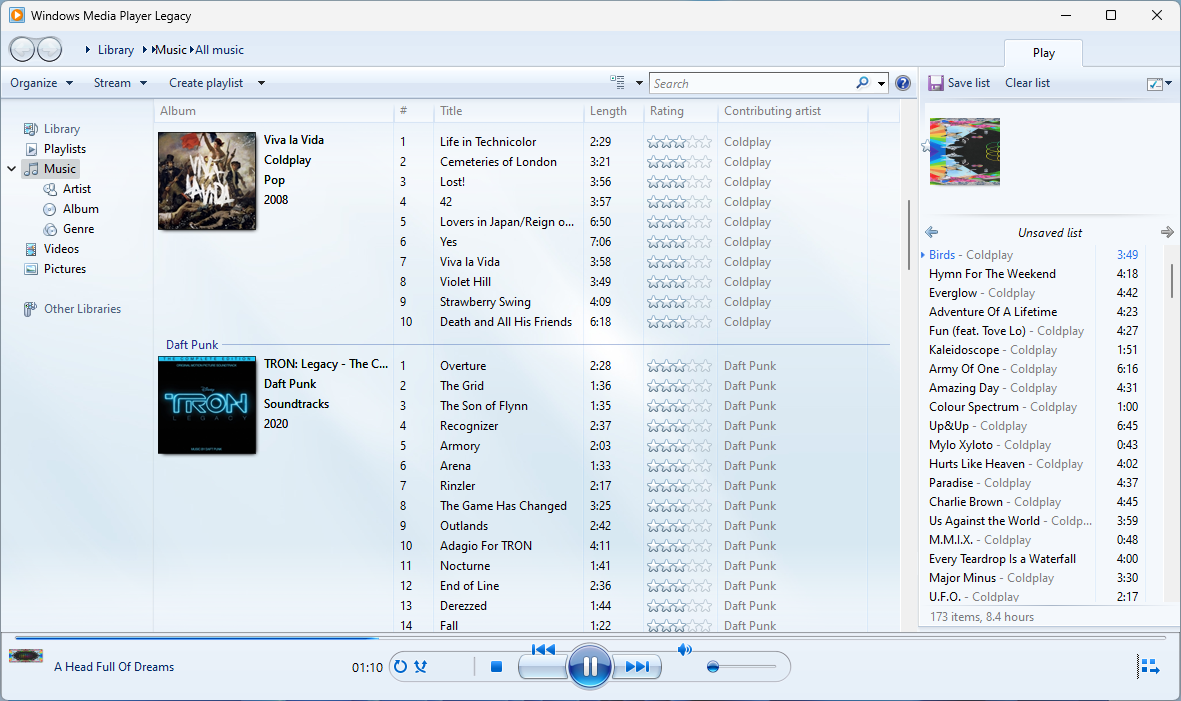
Программы для Windows, мобильные приложения, игры - ВСЁ БЕСПЛАТНО, в нашем закрытом телеграмм канале - Подписывайтесь:)
Позже Microsoft представила приложения Xbox Music и Movies & TV вместе с Windows 8, которые в основном предназначались для замены Media Player. Позже Xbox Music стала Groove Music, но, как и многие другие современные приложения в Windows 8 и 10, многие люди просто продолжали использовать старое приложение или устанавливали стороннюю альтернативу (например, VLC Media Player).
В Windows 11 представлен новый медиаплеер («Windows» не является частью названия), который призван заменить все другие мультимедийные приложения в Windows: Groove Music, Movies & TV и даже устаревший проигрыватель Windows Media. Groove Music уже удален (приложение Media Player представляет собой обновленную версию), а приложение «Кино и ТВ» теперь зарезервировано для контента, приобретенного в Microsoft Store. Старый проигрыватель Windows Media по-прежнему устанавливается на новых компьютерах по умолчанию, но его можно удалить, и теперь он помечен как «Проигрыватель Windows Media Legacy».
Новый медиаплеер, который можно открыть, выполнив поиск по запросу «медиаплеер» в меню «Пуск», представляет собой современный подход к универсальному интерфейсу, который сделал старый проигрыватель Windows Media настолько полезным. Он может воспроизводить видео с вашего компьютера, систематизировать и воспроизводить вашу локальную музыкальную коллекцию и даже копировать музыкальные компакт-диски. Новый медиаплеер имеет такой же «Fluent» визуальный дизайн, как и другие современные приложения Windows, дополненный светлыми и темными темами.
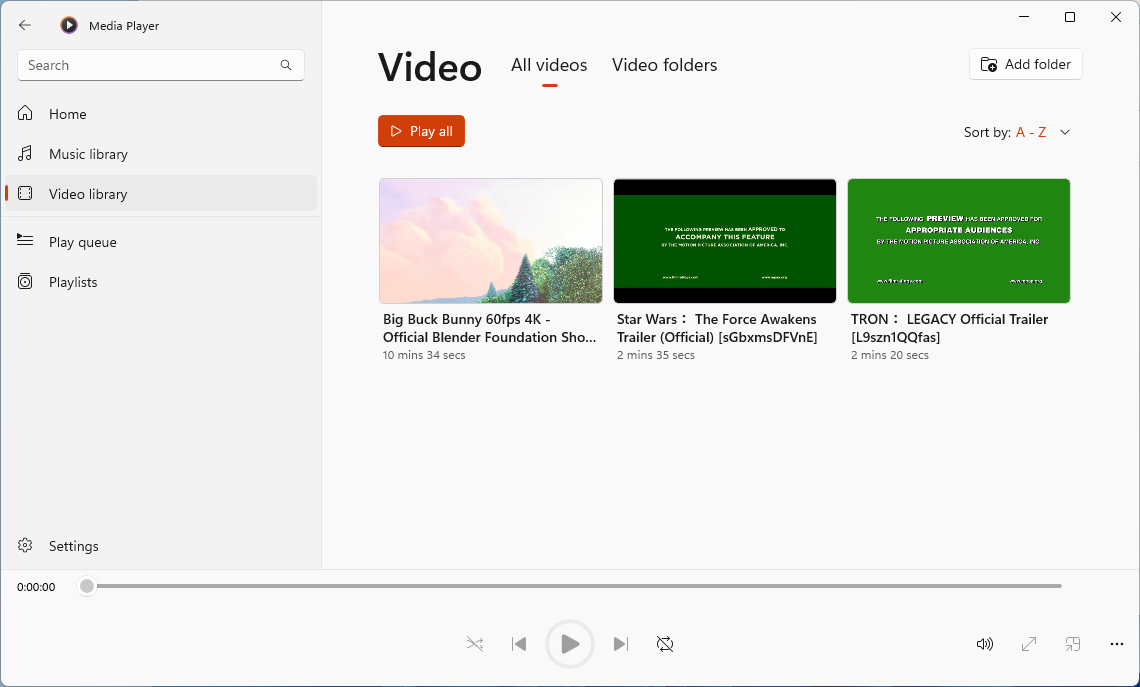
Медиаплеер организован в вашу музыкальную библиотеку, видеотеку и списки воспроизведения. Аудиофайлы из папки «Музыка» вашей учетной записи автоматически добавляются в вашу музыкальную коллекцию, а содержимое из папки «Видео» отображается на вкладке «Видео». Вы также можете добавлять папки вручную — например, вся ваша музыка может храниться на внешнем диске.
Когда вы открываете видео, Media Player переключится на минимальный интерфейс воспроизведения. Элементы управления исчезают во время воспроизведения, а если вы не находитесь в полноэкранном режиме, строка заголовка также исчезает (оставляются только элементы управления окном). Есть кнопка субтитров для включения и выключения субтитров, и при необходимости вы можете использовать внешние файлы субтитров, что было нелегко сделать в старом проигрывателе Windows Media.
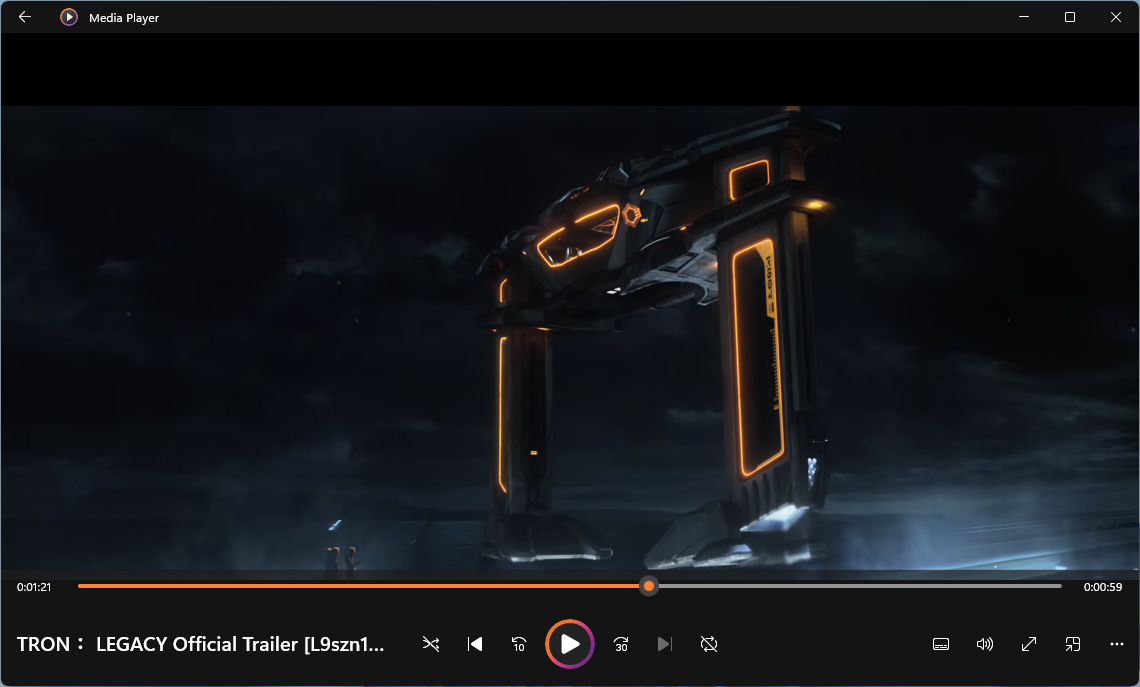
Музыкальный экран может упорядочить вашу коллекцию по алфавиту, году выпуска, исполнителю, жанру или другим данным в виде списка или сетки. Элементы управления воспроизведением музыки появляются в нижней части окна и на панели быстрых настроек Windows. Вы также можете переключить приложение на мини-плеер, который будет закреплен над другими окнами, как и в случае с устаревшим проигрывателем Windows Media, iTunes и другими приложениями.
Media Player не обладает всеми функциями, которые есть в VLC Media Player, iTunes или других приложениях для воспроизведения мультимедиа, но он проще, чем большинство из них, и в целом работает хорошо.
Новый медиаплеер действительно идеален в качестве музыкального приложения, если на вашем компьютере есть коллекция файлов MP3 и другой музыки. У меня есть музыкальная коллекция, которая переместилась вместе со мной через iTunes, Google Play Music (RIP), Plex и Apple Music, и добавление папки в Media Player (с помощью кнопки «Добавить папку» на вкладке «Музыка») мгновенно импортирует все с помощью все доступные метаданные.
Медиаплеер по умолчанию будет искать файлы в папке «Музыка» на вашем компьютере, но вы можете вручную выбрать любые другие папки. Сюда входят папки в OneDrive или других поставщиках облачных хранилищ, что потенциально дает вам простое решение для облачной синхронизации вашей музыки на нескольких компьютерах.
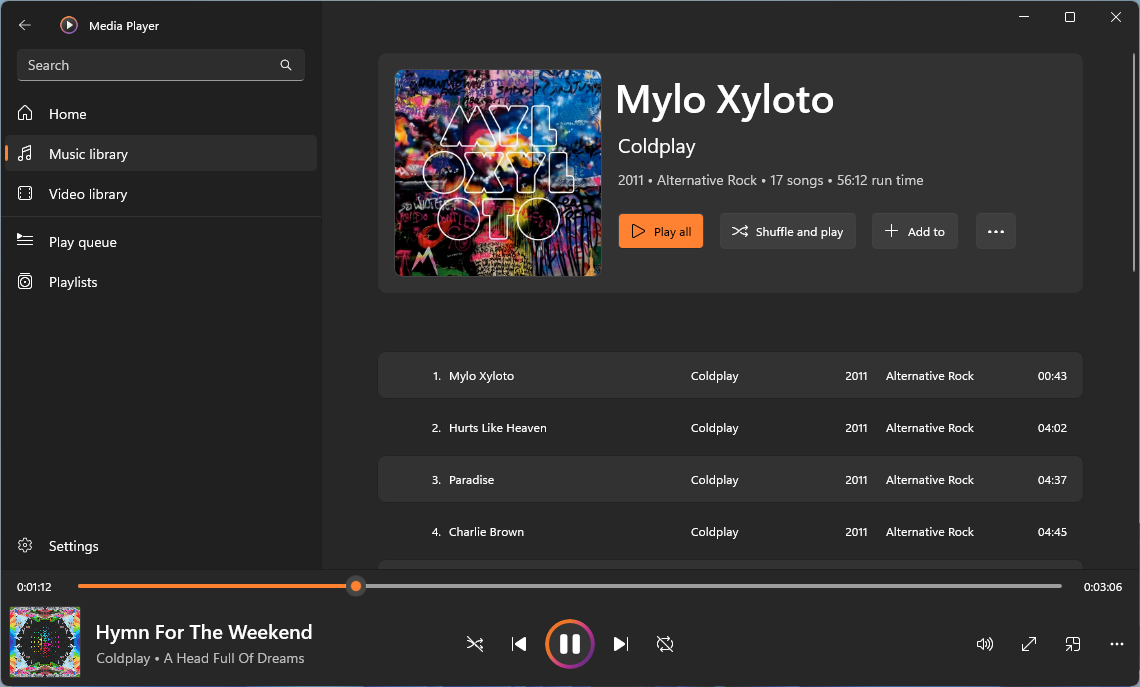
В отличие от iTunes и Apple Music, ваша музыка не дублируется при импорте — файлы остаются там, где они есть, а любые изменения, вносимые вами в метаданные (например, название песни или обложку альбома), сохраняются обратно в файл. Это делает Media Player отличным инструментом для организации вашей музыки и исправления неточной информации без необходимости копировать изменения обратно в файловую систему. Это также упрощает перенос вашей музыкальной коллекции в Media Player на новом ПК: вы просто копируете папку.
Я по-прежнему предпочитаю Mp3tag для редактирования музыкальных файлов, потому что у него больше возможностей, а Media Player не может редактировать несколько файлов одновременно, но Media Player достаточно хорош для быстрых исправлений.
Несмотря на то, что новый медиаплеер великолепен и, возможно, является моим любимым дополнением к Windows 11, он не является полной заменой других видео- и музыкальных проигрывателей. Есть некоторые функции, которые Microsoft еще не добавила (как и в случае с Windows 10, большая часть Windows 11 находится в стадии разработки), а другие функции невозможны по юридическим причинам.
Поддержка форматов файлов по-прежнему остается проблемой. Медиаплеер может открывать большинство музыкальных файлов, но поддержка видео по-прежнему ограничена видео MPEG-4, фильмами QuickTime, старыми форматами Microsoft, такими как WMV и AVI, WebM с кодеком VP8 или VP9 и MKV. Для воспроизведения видео HEVC, MPEG-2 или AV1 необходимо загрузить дополнительные пакеты из Microsoft Store (из-за лицензионных ограничений Windows), а расширение HEVC стоит 0,99 доллара США. Встроенные поддерживаемые форматы и бесплатные расширения подойдут для большинства видео, которые вам, вероятно, понадобятся для воспроизведения, но VLC Media Player по-прежнему является бесспорным чемпионом, когда дело касается форматов файлов.
Новый медиаплеер также не может воспроизводить диски DVD или Blu-ray, а только музыкальные компакт-диски. Это не так уж удивительно, поскольку большинство людей все равно не смотрят DVD или Blu-ray на ПК (особенно когда такие магазины, как Best Buy, перестали продавать физические носители фильмов), но старый проигрыватель Windows Media мог обрабатывать большинство DVD. VLC Media Player также может воспроизводить DVD и даже некоторые диски Blu-ray, в зависимости от формата. Также нет визуализаторов музыки, которые тоже присутствовали в старом Windows Media Player.
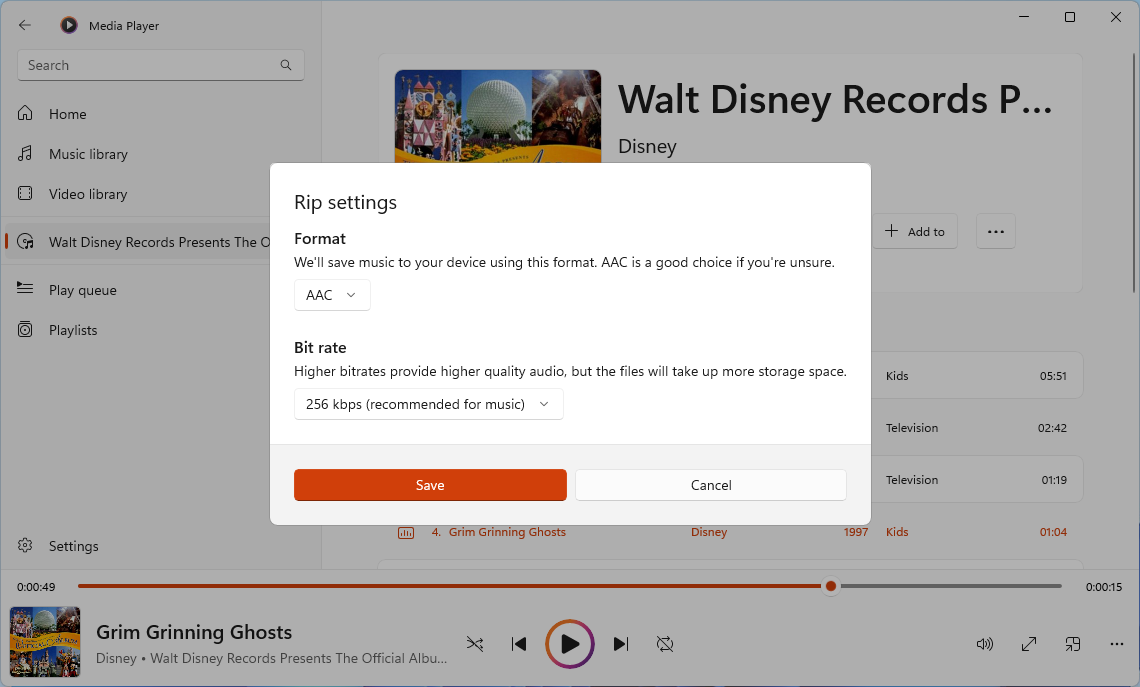
Несмотря на наличие проблем, новый Media Player по-прежнему достаточно хорош для воспроизведения большинства видео и аудио, и он особенно хорош для управления вашей личной музыкальной коллекцией. Если у вас Windows 11, и вы еще не пробовали ее, попробуйте.
Программы для Windows, мобильные приложения, игры - ВСЁ БЕСПЛАТНО, в нашем закрытом телеграмм канале - Подписывайтесь:)






